- Autor Abigail Brown [email protected].
- Public 2024-01-07 19:01.
- Zadnja izmjena 2025-01-24 12:04.
Šta treba znati
- Microsoft Surface Pro ima dvije kamere: Microsoft Camera Front i Microsoft Camera Rear.
- Možete se prebacivati između ovih kamera u bilo kojoj aplikaciji koja podržava web kameru.
- Microsoft Camera Front je podrazumevana kamera. Ovo se ne može promijeniti, iako postoji rješenje.
Ovaj članak pruža uputstva o tome kako da okrenete kameru na Surface Pro (i drugim Surface uređajima).
Kako okrenuti kameru na Surface Pro koristeći aplikaciju Camera
Microsoft Surface Pro ima kameru na prednjoj strani za video konferencije i kameru na zadnjoj strani za fotografije i video. Aplikacije će prema zadanim postavkama koristiti prednju kameru.
Aplikacija Kamera, uključena u svaku instalaciju Windows 10, je zadana aplikacija za snimanje fotografija i video zapisa na Surface uređaju.
Možete okrenuti kameru u ovoj aplikaciji dodirom na ikonu kamere u gornjem desnom dijelu aplikacije.
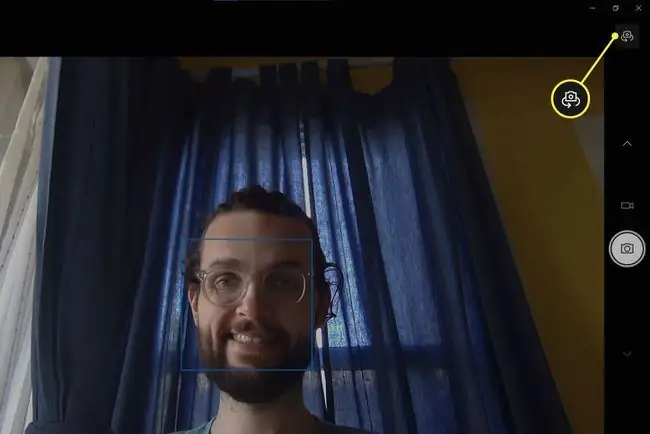
Kako okrenuti kameru na Surface Pro u drugim aplikacijama
Okretanje kamere u aplikaciji Camera je jednostavno, ali ne baš toliko korisno. Promjena se odnosi samo na aplikaciju Kamera. Vjerovatno ćete provoditi više vremena koristeći kameru uz aplikacije za video konferencije kao što su Zoom ili Slack. Evo kako da okrenete kameru u drugim aplikacijama.
- Otvorite meni postavki u aplikaciji u kojoj želite da okrenete kameru.
- Pronađi meni postavki kamere. Većina aplikacija će ovo označiti Camera ili Video.
-
Pronađite padajući meni ili radio okvir koji se koristi za odabir vaše kamere. Vidjet ćete dvije opcije. Microsoft Camera Front je prednja kamera, dok je Microsoft Camera Rear kamera okrenuta pozadi. Promijenite odabranu kameru na kameru koju želite.

Image
Većina aplikacija će sačuvati vaš odabir kamere nakon što izađete iz aplikacije, tako da trebate samo jednom promijeniti ovu postavku u svakoj aplikaciji osim ako često prelazite između prednje i zadnje kamere.
Kako promijeniti zadanu kameru na Surface Pro
Surface uređaji će zadano koristiti Microsoft Camera Front u svim aplikacijama osim ako niste promijenili taj odabir u aplikaciji koju koristite. Surface Pro nema postavku za cijeli sistem koja vam omogućava da promijenite ovo zadano.
Međutim, postoji rješenje. Problem možete forsirati tako što ćete onemogućiti jednu od dvije kamere, ostavljajući samo jednu moguću kameru. Evo kako to učiniti.
-
Izvršite Windows pretragu za Device Manager. Otvorite ga kada se pojavi u polju za pretragu.

Image -
Proširite Sistemski uređaji dodirom na strelicu pored.

Image -
Skrolujte kroz listu dok ne vidite Microsoft Camera Front i Microsoft Camera Rear (lista je po abecednom redu, tako da će biti blizu sredine).

Image - Kliknite desnim tasterom na kameru koju nemojte želite da koristite kao podrazumevanu kameru.
-
Tapnite Onemogući uređaj.

Image - Pojavit će se prozor za potvrdu. Odaberite Da.
Odabrana kamera više neće biti dostupna za Windows i Windows aplikacije, što ih praktično prisiljava da koriste drugu kameru.
Nažalost, ovo znači da uopće nećete moći koristiti kameru koju ste onemogućili. Ovo rješenje nije korisno ako često prelazite sa jedne kamere na drugu.
Ovu radnju možete poništiti desnim klikom na kameru u Device Manageru i odabirom Omogući uređaj.
FAQ
Mogu li koristiti digitalni fotoaparat kao web kameru?
Da, ako vaš uređaj to podržava. Da biste svoju digitalnu kameru koristili kao web kameru, koristite softver za web kameru koji ste dobili od proizvođača fotoaparata ili koristite uređaj za snimanje HDMI-na-USB.
Kako da onemogućim svoju Windows 10 web kameru?
Da onemogućite web kameru na Windows 10, idite na Upravitelj uređaja i pronađite svoju kameru, zatim je kliknite desnim tasterom miša i odaberite Disable.
Kako da rotiram ekran na svom Surface Pro?
Da rotirate ekran u Windows 10, idite na Postavke > Display i odaberite Orijentacija ekranapadajući meni. U načinu rada tableta možete rotirati ekran Surface Pro okretanjem uređaja. Idite na Postavke > Ekran da uključite funkciju automatskog rotiranja.






